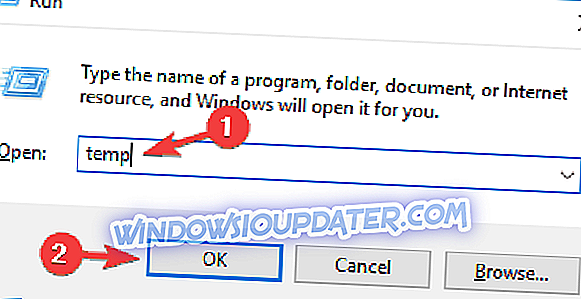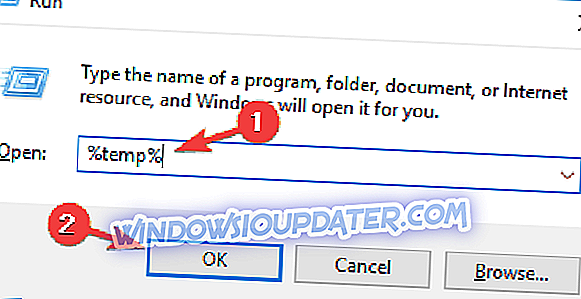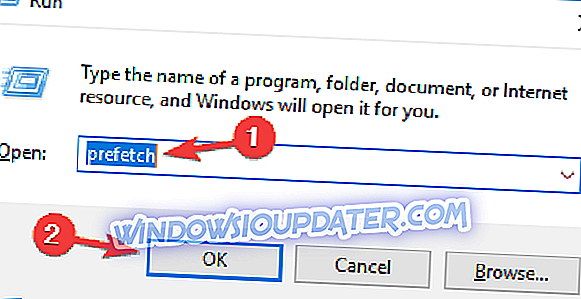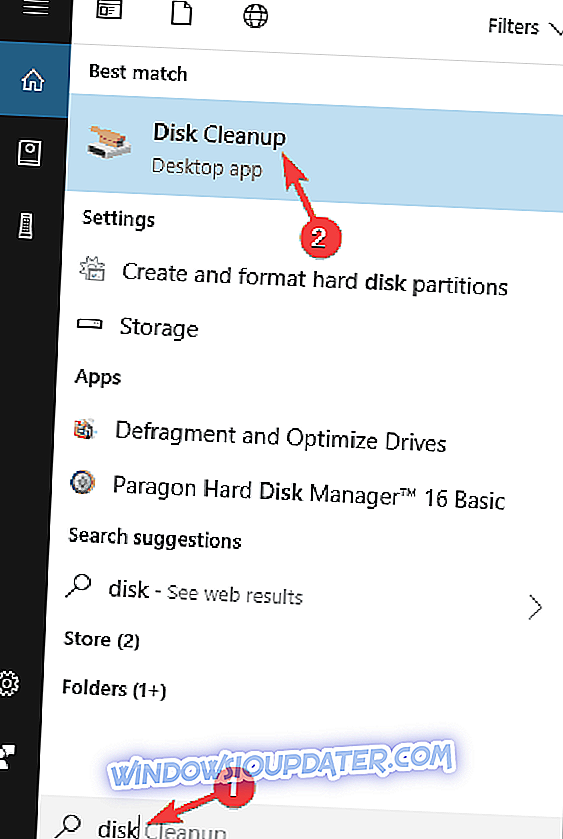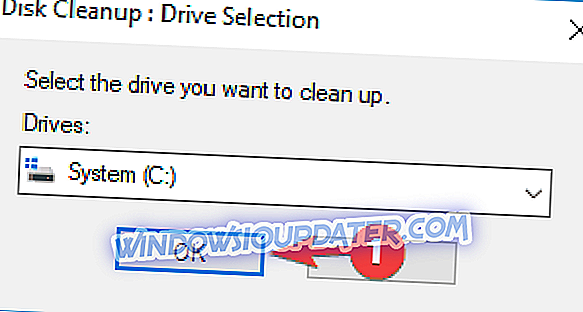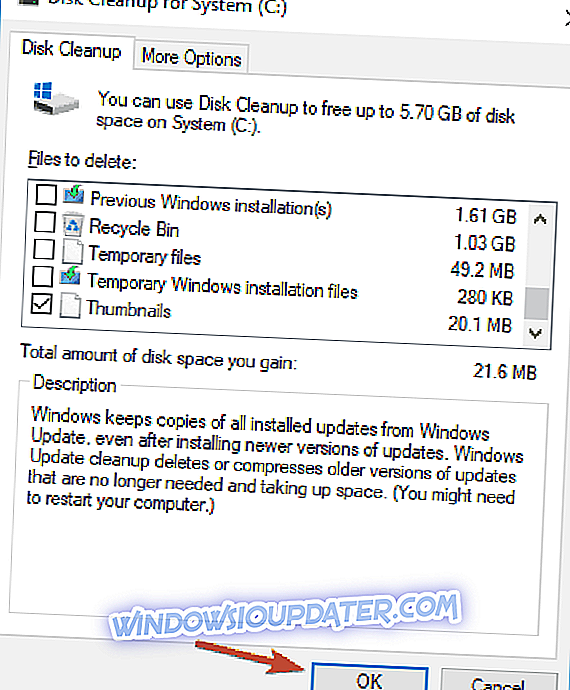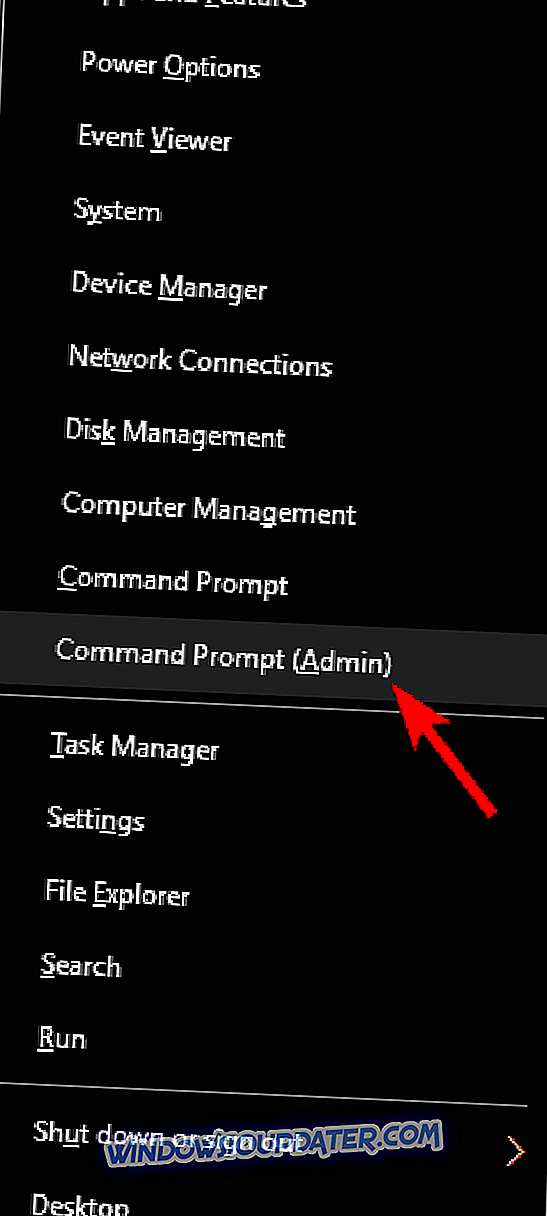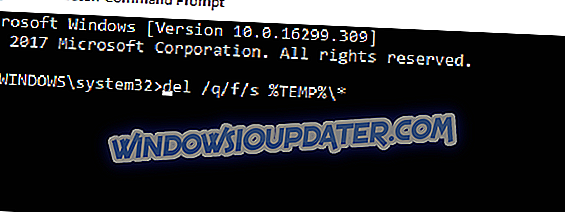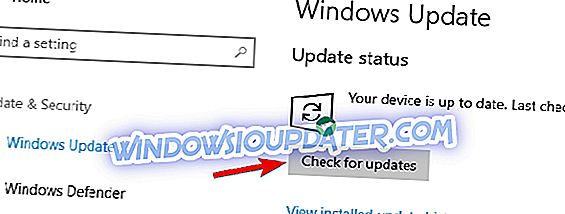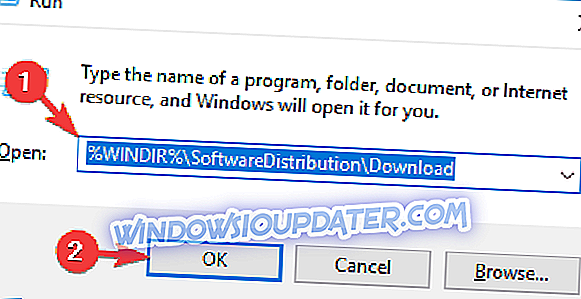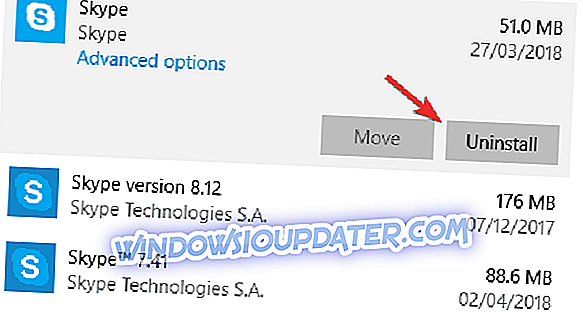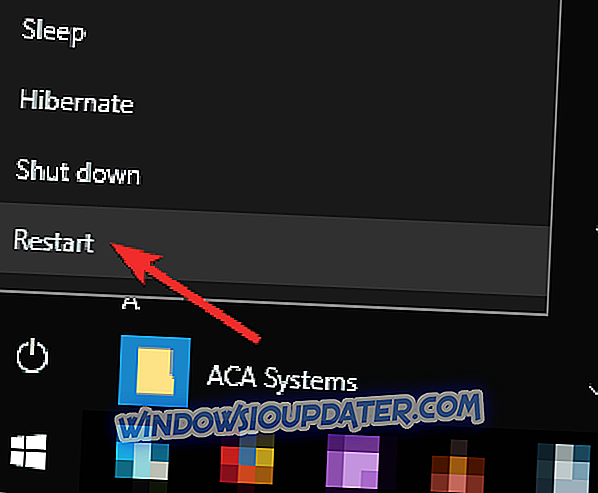Os arquivos temporários são gerados quando os usuários estão criando um novo arquivo e sua função é reter temporariamente as informações até que o arquivo em que os usuários estão trabalhando seja salvo. Os arquivos temporários devem ser excluídos periodicamente, caso contrário, eles carregam desnecessariamente a unidade do seu computador, reduzindo o desempenho geral do sistema.
No entanto, há situações em que os usuários não podem excluir arquivos temporários. Essa é uma situação bastante complicada porque arquivos temporários podem, às vezes, usar até mesmo centenas de gigabytes da memória do seu computador.
Veja como os usuários descrevem esse problema:
aqui você pode ver neste instantâneo que existem arquivos temporários de 5, 49GB. mas eu sou incapaz de apagá-los Eu tentei este tempo de serviço, mas não está executando nenhuma operação de exclusão. Isso mostra que estamos limpando seus arquivos temporários para voltar um pouco para verificar o resultado. mas não tenho resultado.
gentilmente me ajude a resolver este problema. meu motorista c está ficando cheio dia a dia.
Os usuários tentaram vários métodos para limpar arquivos temporários: desde a execução do Assistente de Limpeza de Disco até a execução de inicializações limpas e a pesquisa de erros da unidade, mas nada funcionou. Se você está tendo problemas para excluir arquivos temporários no seu computador Windows 10, siga as etapas listadas abaixo para resolver esse problema.
Aqui está como excluir arquivos temporários do Windows 10
Os arquivos temporários podem ocupar muito espaço no seu PC e, de acordo com os usuários, às vezes, você pode ter problemas ao remover esses arquivos. Falando de problemas, estes são alguns problemas que os usuários relataram:
- Não é possível excluir arquivos temporários da Internet Windows 10 - Se você não conseguir excluir arquivos temporários da Internet, poderá fazer isso usando a ferramenta Limpeza de disco.
- Excluir arquivos temporários do Windows 10 manualmente - Usuários avançados preferem resolver problemas por conta própria e, se você for um usuário avançado, poderá excluir os arquivos temporários manualmente. Existem vários locais que armazenam seus arquivos temporários, para que você possa excluí-los com facilidade.
- A Limpeza de Disco não excluirá arquivos temporários da Internet - Se você não puder excluir arquivos temporários da Internet com a ferramenta Limpeza de Disco, poderá corrigir o problema usando um aplicativo de terceiros.
- Não é possível excluir arquivos temporários Windows 10 - Problemas ao remover arquivos temporários podem aparecer, mas se você encontrar algum problema, poderá resolver o problema usando uma de nossas soluções.
- Arquivos temporários que não são excluídos - De acordo com os usuários, às vezes seus arquivos temporários não podem ser excluídos. Este é um problema estranho, mas você pode resolvê-lo removendo esses arquivos do modo de segurança.
Solução 1 - Excluir os arquivos manualmente
- Pressione a tecla Windows + R.
- Digite temp > clique em OK .
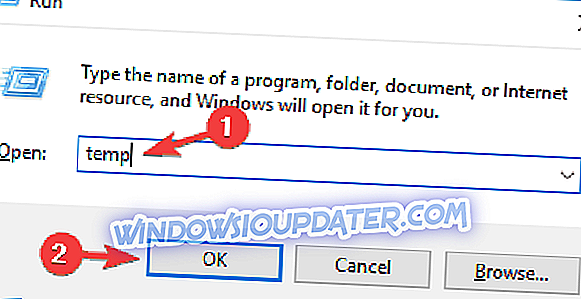
- Pressione Ctrl + A > clique em Excluir .
- Pressione a tecla Windows + R.
- Digite % temp% > clique em OK .
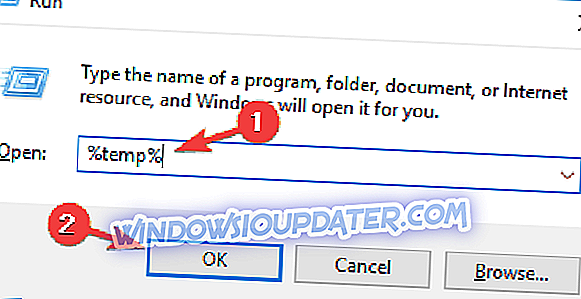
- Pressione Ctrl + A > clique em Excluir .
- Pressione a tecla Windows + R.
- Digite pré-busca > clique em OK .
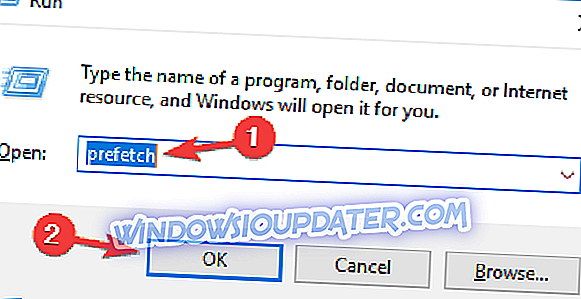
- Selecione tudo> clique em Excluir .
Ao usar a opção de exclusão, você também pode pressionar Shift + Del, em vez de excluir regularmente, para excluir arquivos permanentemente e não apenas enviá-los para a lixeira.
Esse problema relacionado a arquivos temporários tem atormentado usuários há mais de um ano, mas a Microsoft ainda não implementou nenhuma correção oficial para resolver esse problema, como bem observam os usuários:
Este fórum tem um ano agora com muitos seguidores, todos com o mesmo problema e ninguém da Microsoft avançou com uma solução que realmente funciona. Então eu não acredito em você quando você diz "Nós ficaremos felizes em ajudá-lo."
Se eu estiver errado e a Microsoft estiver trabalhando para resolver esse problema, então me esclareça sobre o que está sendo feito e ficarei feliz em concordar.
Solução 2 - Use a ferramenta Limpeza de disco
De acordo com os usuários, se você não puder excluir arquivos temporários no Windows 10, tente usar a ferramenta Limpeza de disco. Se você não estiver familiarizado, a Limpeza de Disco é um aplicativo interno que verificará a unidade selecionada e mostrará quais arquivos temporários estão usando a maior parte do seu espaço. Graças a esta aplicação, você pode facilmente liberar espaço e remover arquivos temporários. Para usar a Limpeza de Disco, você precisa seguir estas etapas:
- Pressione a tecla Windows + S e insira o disco . Selecione Limpeza de Disco no menu.
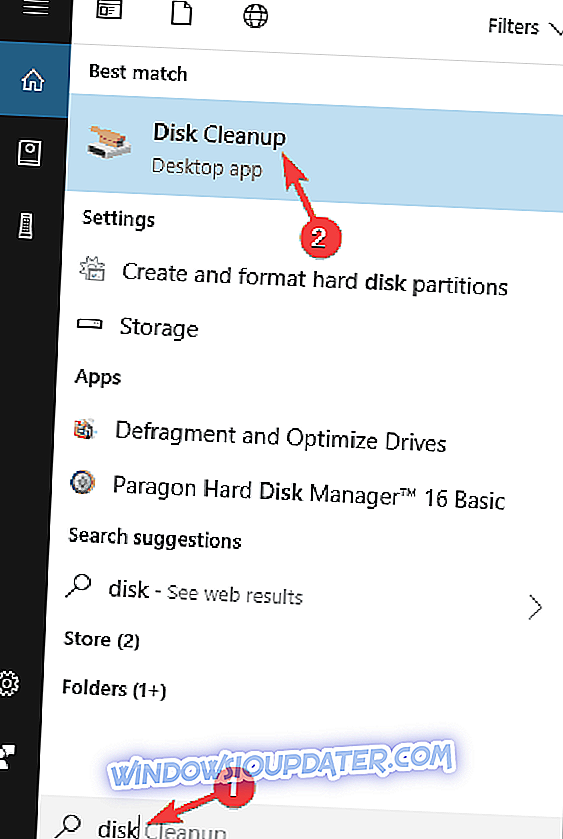
- Certifique-se de que sua unidade do sistema, por padrão C, esteja selecionada e clique em OK .
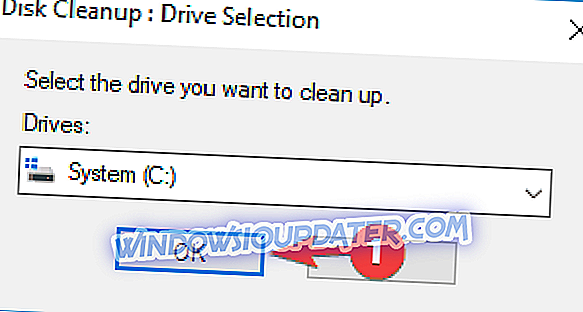
- Aguarde enquanto o seu PC verifica a unidade C.
- Selecione os arquivos que você deseja remover e clique em OK . Se desejar, clique no botão Limpar arquivos do sistema para remover arquivos adicionais.
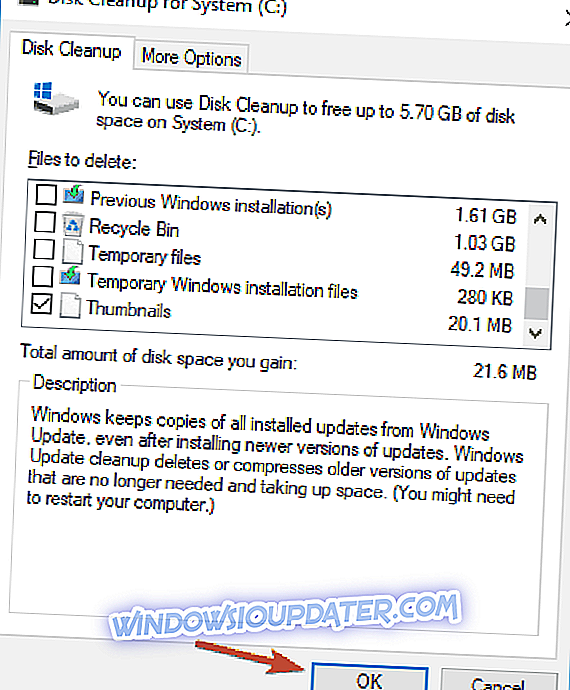
Depois de fazer isso, os arquivos temporários devem ser removidos e você liberará algum espaço na unidade do sistema.
Solução 3 - Usar Prompt de Comando
De acordo com os usuários, se você não puder excluir arquivos temporários, poderá fazê-lo usando o Prompt de Comando. Para fazer isso, você precisa seguir estas etapas:
- Pressione a tecla Windows + X para abrir o menu Win + X. Agora, escolha Prompt de Comando (Admin) ou PowerShell (Admin) na lista.
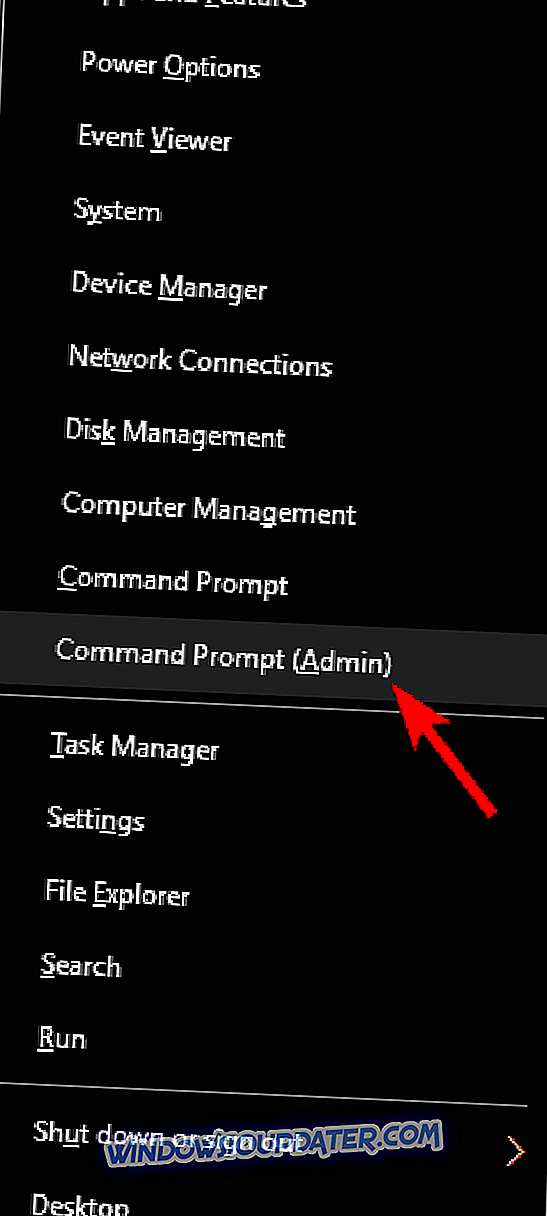
- Quando o prompt de comando abrir, digite del / q / f / s% TEMP% * e pressione Enter para executar este comando.
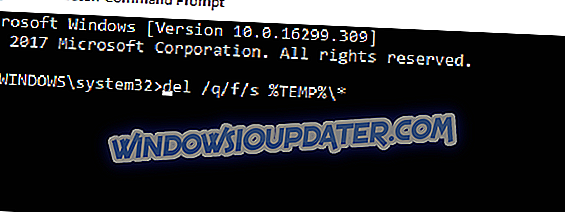
Depois que o comando é executado, todos os seus arquivos temporários devem ser excluídos e o problema será resolvido. Essa é uma solução rápida e relativamente simples, e se você não quiser excluir seus arquivos temporários manualmente, tente essa solução.
Solução 4 - Use uma solução de terceiros
Se você tiver problemas com arquivos temporários no seu PC, poderá removê-los usando um aplicativo de terceiros. Existem muitas ferramentas excelentes que podem ajudá-lo a remover arquivos indesejados, mas duas das melhores ferramentas são o CCleaner e o AVG TuneUP .
Essas duas ferramentas são simples de usar e, embora o CCleaner possa remover arquivos temporários e limpar seu registro, o AVG TuneUP removerá os arquivos temporários e otimizará o seu PC. Se você não quiser limpar os arquivos temporários manualmente ou se tiver algum problema com a remoção desses arquivos, experimente uma dessas ferramentas.
Vários usuários relataram que tiveram problemas ao encontrar os arquivos temporários que ocupam mais espaço em seus computadores. Se você tiver esse problema, é aconselhável usar um software analisador de espaço em disco. Essas ferramentas varrerão sua unidade e permitirão que você encontre arquivos que ocupem mais espaço.
De acordo com os usuários, eles conseguiram corrigir o problema usando o software Glary Utilities para verificar a unidade do sistema. Após a verificação da unidade, eles conseguiram encontrar os arquivos temporários que usam mais espaço e excluí-los com êxito.
Solução 5 - Instale as atualizações mais recentes
De acordo com os usuários, às vezes, a incapacidade de remover arquivos temporários é causada por um bug no seu sistema. Bugs podem interferir no seu sistema e impedi-lo de realizar certas operações, portanto, é crucial que você mantenha seu sistema atualizado.
Por padrão, o Windows 10 instala automaticamente as atualizações ausentes, mas às vezes você pode perder uma ou duas atualizações. No entanto, você sempre pode verificar atualizações manualmente, fazendo o seguinte:
- Abra o aplicativo Configurações . Você pode fazer isso instantaneamente pressionando a tecla Windows + I.
- Quando o aplicativo Configurações for aberto, acesse a seção Atualização e segurança .

- Agora clique no botão Verificar atualizações .
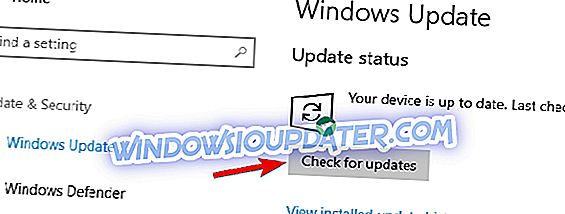
O Windows 10 verificará as atualizações disponíveis. Se houver atualizações disponíveis, elas serão baixadas automaticamente em segundo plano. Quanto às atualizações, elas serão instaladas assim que você reiniciar o seu PC.
Quando o seu PC estiver atualizado, o problema deve ser resolvido e você poderá remover arquivos temporários sem problemas.
Solução 6 - Excluir o conteúdo do diretório SoftwareDistribution
Vários usuários relataram que não podem excluir arquivos temporários devido ao diretório SoftwareDistribution. Esta pasta contém arquivos do Windows Update e, às vezes, pode impedir que você exclua determinados arquivos.
No entanto, você pode resolver esse problema facilmente excluindo o conteúdo desse diretório. Para fazer isso, basta seguir estas etapas:
- Certifique-se de que o Windows Update não esteja baixando nenhuma atualização. Para fazer isso, verifique as atualizações disponíveis. Se não houver atualizações disponíveis, você poderá prosseguir para a próxima etapa.
- Pressione a tecla Windows + R e digite % WINDIR% SoftwareDistributionDownload . Pressione Enter ou clique em OK .
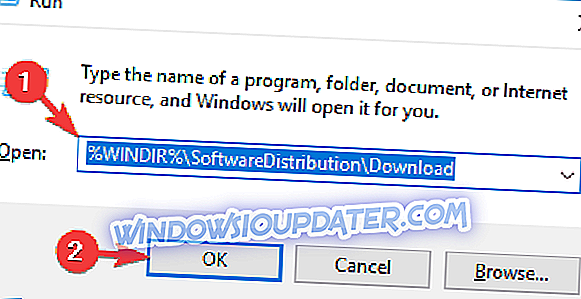
- Selecione todos os arquivos dentro do diretório de download e exclua-os.
Depois de fazer isso, você poderá remover arquivos temporários sem problemas.
Solução 7 - Desinstalar o Skype e o Spotify
De acordo com os usuários, às vezes, aplicativos de terceiros, como o Skype e o Spotify, podem interferir no sistema e causar problemas nos arquivos temporários. Segundo os usuários, o problema começou a aparecer depois que uma atualização instalou esses dois aplicativos automaticamente.
No entanto, você pode corrigir o problema simplesmente removendo esses aplicativos. Para fazer isso, basta seguir estas etapas:
- Abra o aplicativo Configurações e vá para a seção Aplicativos .

- Lista de aplicativos instalados será exibida. Selecione Skype na lista e clique em Desinstalar .
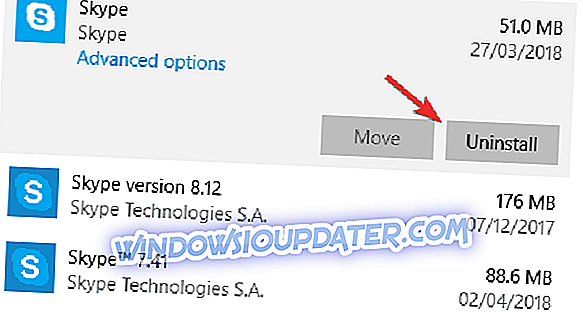
Agora siga as instruções na tela para remover o aplicativo. Repita os mesmos passos para o aplicativo Spotify. Este é um problema estranho, mas vários usuários resolveram remover esses dois aplicativos, então fique à vontade para testá-lo.
Solução 8 - Remover os arquivos temporários do modo de segurança
Se você está tendo problemas com arquivos temporários, você pode tentar removê-los do Modo de segurança. Para acessar o modo de segurança, faça o seguinte:
- Abra o menu Iniciar . Clique no botão Power, pressione e segure a tecla Shift e escolha Restart no menu.
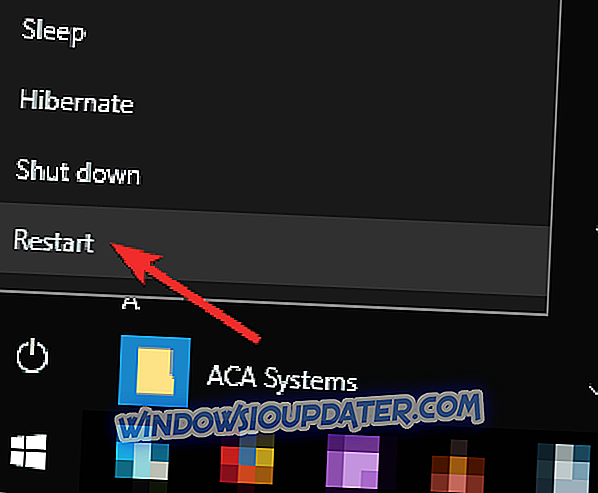
- Escolha Solução de problemas> Opções avançadas> Configurações de inicialização e clique no botão Reiniciar .
- Quando o seu PC reiniciar, você verá uma lista de opções. Selecione qualquer versão do modo de segurança pressionando a tecla correspondente.
Depois de entrar no Modo de segurança, você poderá remover arquivos temporários sem problemas.
Não ser capaz de remover arquivos temporários pode ser um grande problema, às vezes, mas você deve conseguir corrigi-lo com uma de nossas soluções.